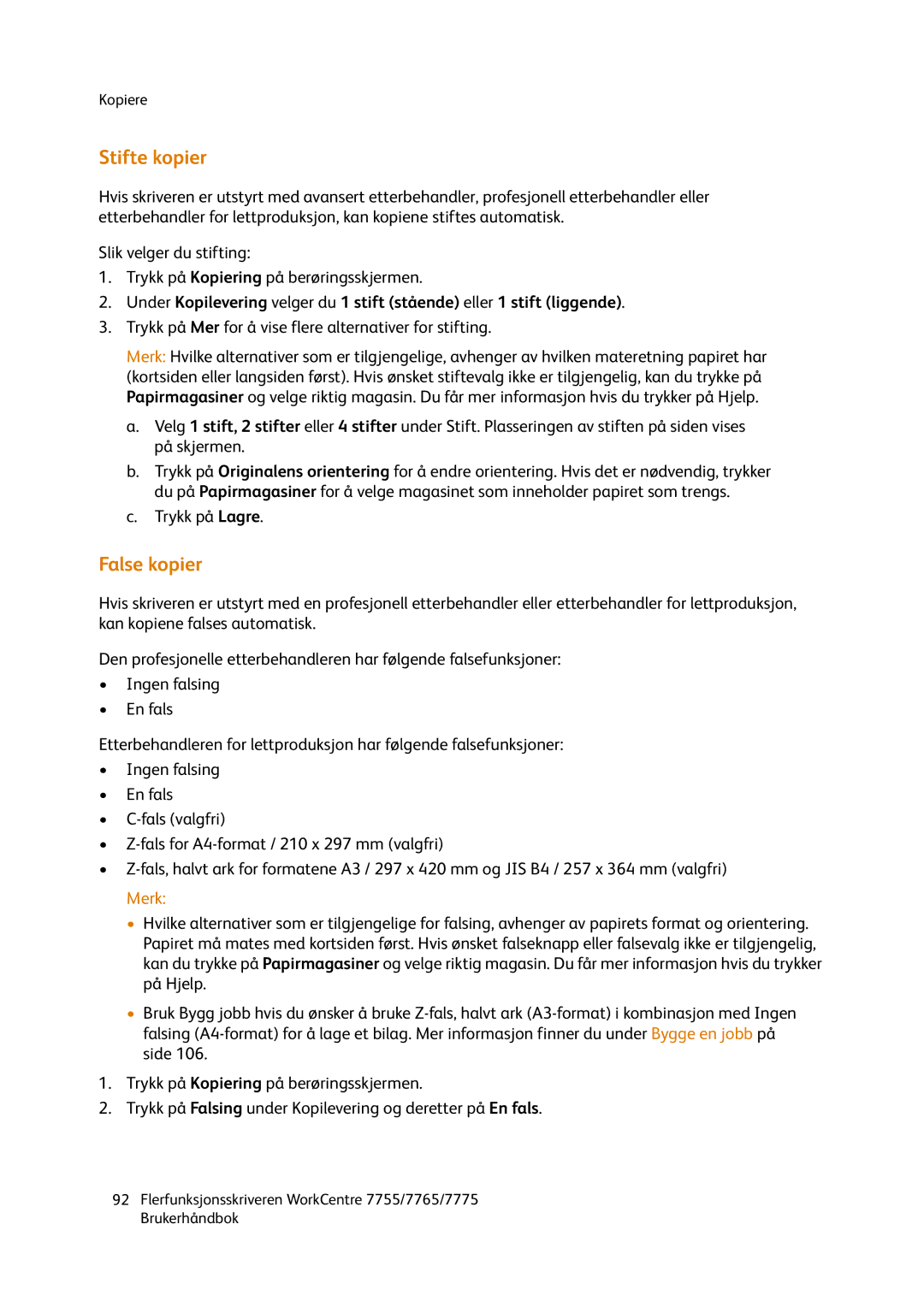Kopiere
Stifte kopier
Hvis skriveren er utstyrt med avansert etterbehandler, profesjonell etterbehandler eller etterbehandler for lettproduksjon, kan kopiene stiftes automatisk.
Slik velger du stifting:
1.Trykk på Kopiering på berøringsskjermen.
2.Under Kopilevering velger du 1 stift (stående) eller 1 stift (liggende).
3.Trykk på Mer for å vise flere alternativer for stifting.
Merk: Hvilke alternativer som er tilgjengelige, avhenger av hvilken materetning papiret har
(kortsiden eller langsiden først). Hvis ønsket stiftevalg ikke er tilgjengelig, kan du trykke på Papirmagasiner og velge riktig magasin. Du får mer informasjon hvis du trykker på Hjelp.
a.Velg 1 stift, 2 stifter eller 4 stifter under Stift. Plasseringen av stiften på siden vises på skjermen.
b.Trykk på Originalens orientering for å endre orientering. Hvis det er nødvendig, trykker du på Papirmagasiner for å velge magasinet som inneholder papiret som trengs.
c.Trykk på Lagre.
False kopier
Hvis skriveren er utstyrt med en profesjonell etterbehandler eller etterbehandler for lettproduksjon, kan kopiene falses automatisk.
Den profesjonelle etterbehandleren har følgende falsefunksjoner:
•Ingen falsing
•En fals
Etterbehandleren for lettproduksjon har følgende falsefunksjoner:
•Ingen falsing
•En fals
•
•
•
•Hvilke alternativer som er tilgjengelige for falsing, avhenger av papirets format og orientering.
Papiret må mates med kortsiden først. Hvis ønsket falseknapp eller falsevalg ikke er tilgjengelig, kan du trykke på Papirmagasiner og velge riktig magasin. Du får mer informasjon hvis du trykker på Hjelp.
•Bruk Bygg jobb hvis du ønsker å bruke
1.Trykk på Kopiering på berøringsskjermen.
2.Trykk på Falsing under Kopilevering og deretter på En fals.
92Flerfunksjonsskriveren WorkCentre 7755/7765/7775 Brukerhåndbok